病毒修改.exe文件关联的简单解决方法
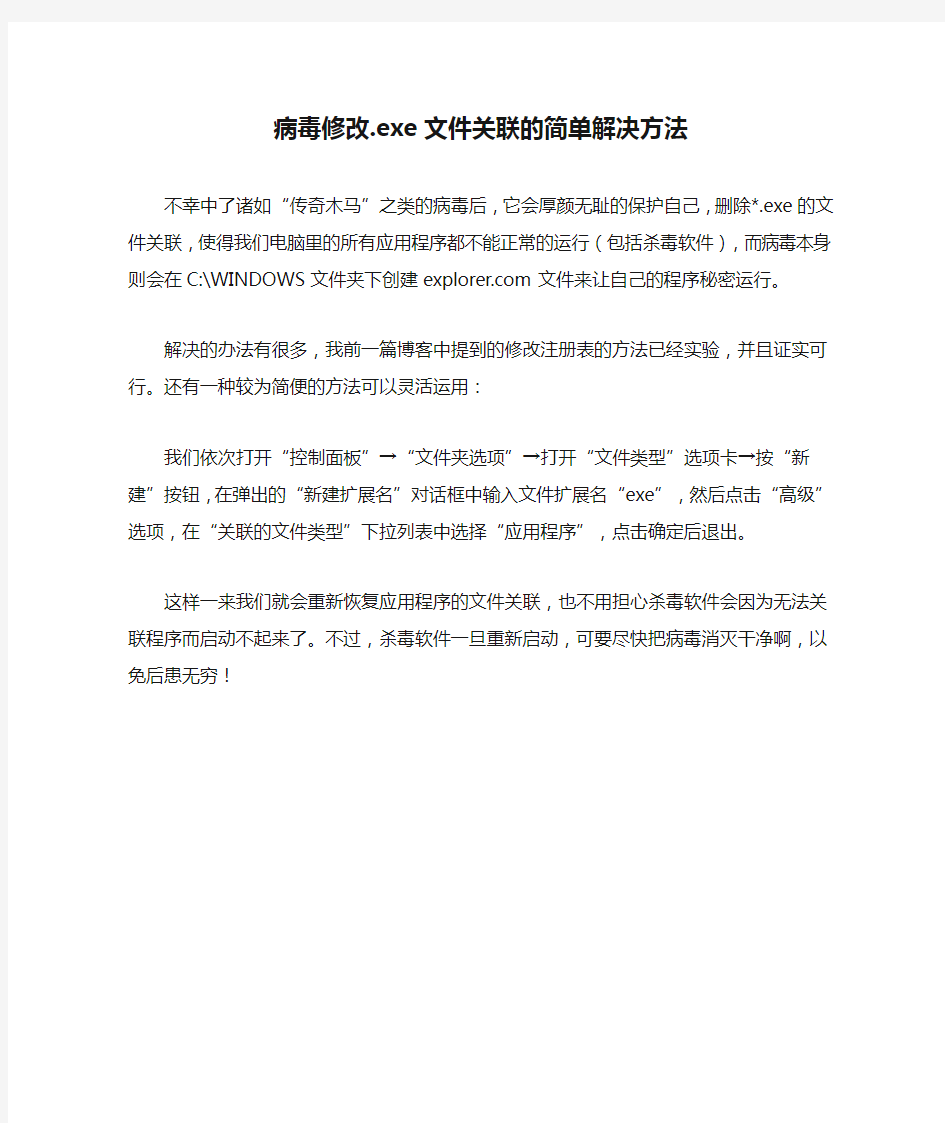
病毒修改.exe文件关联的简单解决方法
不幸中了诸如“传奇木马”之类的病毒后,它会厚颜无耻的保护自己,删除*.exe的文件关联,使得我们电脑里的所有应用程序都不能正常的运行(包括杀毒软件),而病毒本身则会在C:\WINDOWS文件夹下创建https://www.360docs.net/doc/823208312.html,文件来让自己的程序秘密运行。
解决的办法有很多,我前一篇博客中提到的修改注册表的方法已经实验,并且证实可行。还有一种较为简便的方法可以灵活运用:
我们依次打开“控制面板”→“文件夹选项”→打开“文件类型”选项卡→按“新建”按钮,在弹出的“新建扩展名”对话框中输入文件扩展名“exe”,然后点击“高级”选项,在“关联的文件类型”下拉列表中选择“应用程序”,点击确定后退出。
这样一来我们就会重新恢复应用程序的文件关联,也不用担心杀毒软件会因为无法关联程序而启动不起来了。不过,杀毒软件一旦重新启动,可要尽快把病毒消灭干净啊,以免后患无穷!
多种文件格式
多种文件格式 exe 可执行文件,应用程序 com 系统可执行文件 bat 批处理文件 doc word文件 dot 模板文件 xls excel文件 ppt 幻灯片演示文稿文件 mp3 音乐文件 dll 动态链接库文件 torrent BT种子 wma 音乐文件 gif 动画文件 swf flash播放影片 jpg 图片文件 bmp 位图文件 html (htm)网页文件 psd photoshop文件 dwt CAD文件 rar(zip) 压缩文件 rm(rmvb) realplay播放格式文件 txt 文件文件 ini 配置信息文件 log 日志文件 hlp 帮助文件 regACA Microsoft的代理使用的角色文档 acf 系统管理配置 acm 音频压缩管理驱动程序,为Windows系统提供各种声音格式的编码和解码功能 aif 声音文件,支持压缩,可以使用Windows Media Player和QuickTime Player播放 AIF 音频文件,使用Windows Media Player播放 AIFC 音频文件,使用Windows Media Player播放 AIFF 音频文件,使用Windows Media Player播放 ani 动画光标文件扩展名,例如动画沙漏。 ans ASCII字符图形动画文件 arc 一种较早的压缩文件,可以使用WinZip,WinRAR,PKARC等软件打开 arj 压缩文件。可以使用WinZip,WinRAR,PKARC等软件打开 asf 微软的媒体播放器支持的视频流,可以使用Windows Media Player播放 asp 微软的视频流文件,可以使用Windows Media Player打开 asp 微软提出的Active Server Page,是服务器端脚本,常用于大型网站开发,支持数据库连接,类似PHP。可以使用Visual InterDev编写,是目前的大热门 asx Windows Media 媒体文件的快捷方式 au 是Internet中常用的声音文件格式,多由Sun工作站创建,可使用软件Waveform Hold and Modify 播放。Netscape Navigator中的LiveAudio也可以播放.au文件 avi 一种使用Microsoft RIFF规范的Windows多媒体文件格式,用于存储声音和移动的图片
EXE文件关联丢失的解决方法
EXE文件关联丢失的解决方法 1、修改regedit.exe 为 https://www.360docs.net/doc/823208312.html, 2、HKEY_CLASSES_ROOT\exefile\shell\open\command下的default,键值为"%1" %*。 另外,exe程序关联问题,在注册表下的 HKEY_LOCAL_MACHINE\Software\Microsoft\windowsNT\currentVersion\winlog on 下面有个名为shell的子项,键值应为explorer.exe。 Explorer.exe程序在系统中的作用 凡是Windows系列的*作系统,运行时都会启动一个名为Explorer.exe的进程。这个进程主要负责显示系统桌面上的图标以及任务栏,它在不同的系统中有不同的妙用。 Windows 9x中的应用 在Windows 9x中,这个进程是运行系统时所必需的。如果用“结束任务”的方法来结束Explorer.exe进程,系统就会刷新桌面,并更新注册表。所以,我们也可以利用此方法来快速更新注册表。方法如下: 按下Ctrl+Alt+Del组合键,出现“结束任务”对话框。在该对话框中选择“Explorer”选项,然后单击“结束任务”按钮,将出现“关闭Windows”对话框。单击“否”按钮,系统过一会儿将出现另一个对话框,告诉你该程序没有响应,询问是否结束任务。单击“结束任务”按钮,则更新注册表并返回Windows 9x系统环境中。这比起烦琐的重新启动过程要方便多了? Windows 2000/XP中的应用 在Windows 2000/XP和其他Windows NT内核的系统中,Explorer.exe进程并不是系统运行时所必需的,所以可以用任务管理器来结束它,并不影响系统的正常工作。打开你需要运行的程序,如记事本。然后右击任务栏,选择“任务管理器”,选中“进程”选项卡,在窗口中选择Explorer.exe进程,单击“结束进程”按钮,,接下来桌面上除了壁纸(活动桌面Active Desktop的壁纸除外),所有图标和任务栏都消失了。此时你仍可以像平常一样*作一切软件。 如果你想运行其他软件,但此时桌面上空无一物,怎么办?别着急,下面有两种可以巧妙地打开其他软件: 第一种方法:按下Ctrl+Alt+Del组合键,出现“Windows安全”对话框,单击“任务管理器”按钮(或是直接按下Ctrl+Shift+Esc组合键),在任务管理器窗口中选中“应用程序”选项卡,单击“新任务”,在弹出的“创建新任务”的对话框中,输入你想要打开的软件的路径和名称即可。
ARP病毒彻底清除方法
最近流行的ARP病毒彻底清除方法 1、删除”病毒(一种具有隐蔽性破坏性传染性的恶意代码)组件释放者”程序: “%windows%\System32\LOADHW.EXE”(window xp 系统目录为:“C:\WINDOWS\Syst em32\LOADHW.EXE”) 2、删除”发ARP欺骗包的驱动(驱动程序即添加到操作系统中的一小块代码,其中包含 有关硬件设备的信息)程序” (兼“病毒(一种具有隐蔽性破坏性传染性的恶意代码)守护程序”): “%windows%\System32\drivers\n pf.sys”(window xp 系统目录为:“C:\WINDOWS\Syste m32\drivers\npf.sys”) 2、npf.sys病毒手工清除方法 3、病毒的查杀有很多种方式,下面就让我们来介绍一下手工查杀的方法。 4、npf.sys(%system32/drivers/npf.sys)是该npf病毒主要文件,病毒修改注册表创建系统服务 NPF实现自启动,运行ARP欺骗,在病毒机器伪造MAC地址时,不停地向各个机器发送ARP包堵塞网络,使得传输数据越来越慢,并且通过伪掉线来使用户重新登陆游戏,这样它就可以截取局域所有用户登陆游戏时的信息数据。 5、该病毒往往造成网络堵塞,严重时造成机器蓝屏!!!!。开始杀毒: 6、1.首先删除%system32/drivers/下的npf.sys文件 7、2.进入注册表删除 8、HKEY_LOCAL_MACHINE/SYSTEM/CurrentControlSet/Services/Npf服务。 9、同时删除 10、HKEY_LOCAL_MACHINE/SYSTEM/ControlSet001/Enum/Root/LEGACY-NPF 11、HKEY_LOCAL_MACHINE/SYSTEM/ControlSet002/Enum/Root/LEGACY-NPF 12、 3.删这两键时,会提示无法删除,便右键,权限,设everyone控制,删除。 13、 14、 a. 在设备管理器中, 单击”查看”-->”显示隐藏的设备” b. 在设备树结构中,打开”非即插即用….” c. 找到“NetGroup Packet Filter Driver”或“NetGroup Packet Filter” ,若没找到,请先刷新设 备列表 d. 右键点击“NetGroup Packet Filter Driver”或“NetGr oup Packet Filter”菜单,并选择”卸 载” e. 重启windows系统 f. 删除“%windows%\System32\drivers\npf.sys”(window xp系统目录为:“C:WINDOWS\ System32\drivers\npf.sys”) 3、删除”命令驱动(驱动程序即添加到操作系统中的一小块代码,其中包含有关硬件设 备的信息)程序发ARP欺骗包的控制者”
office2010文件资料关联修复方法
office2010文件关联修复方法 doc、xls、ppt等文件突然变成空白图标,无法打开怎么办?右键选打开方式,仍然无法关联怎么办?这里提供两个办法,亲身试验过非常有效。 ?office 2010 ?windows 7 1. 1 对着doc文件单击右键,在右键菜单中选择【打开方式】-【选择默认程序】。 2. 2
在弹出界面中选择Microsoft Word,记得勾选左下角的始终使用选择的程序打开这种文件。点击确定之后,你可以看到doc文档变回了正常的样子,可以正常用word打开了。 这个方法不起作用时那就要采取复杂一点的办法了,见方法二。 END 方法二:修改注册表 1. 1 点击任务栏右下角的图标,打开运行。
2. 2 在运行对话框中输入regedit,确定,注册表编辑器会跳出来。
3. 3 在注册表编辑器左侧文件列表里面找到,HKEY_CLASSES_ROOT目录下找到.doc文件夹,双击左边的【默认】项,查看其数据是否为Word.Document.8,如果不是请改过来。同样的,找到.docx文件夹,确认默认项的数据为Word.Document.12 4. 4 第3步检查无误后,左侧文件夹列表往下拉,仍在HKEY_CLASSES_ROOT 目录下依次找到Word.Document.8\shell\Open\command(点文件夹左侧的三角标志展开下级目录),将默认项的数据改为"C:\Program Files
(x86)\Microsoft Office\Office14\WINWORD.EXE %1"。注意这里要根据你电脑上office的安装目录填写,格式为“word启动程序所在目录+空格+%1”。改完后,你会发现双击doc文件,默认word打开了。 同理,Word.Document.12文件夹一样处理。 5. 5 如果不知道自己的office安装目录在哪里,可在360软件管家中快速查看。在360软件管家-软件卸载-办公软件里面可以找到office2010,点开可以找到【打开安装目录】的选项。
手工清理病毒原来可以如此简单
手工清理病毒原来可以如此简单 2007-12-14来源: 进入论坛 编者按:当大家看到这个题目的时候一定会觉得手工杀毒真的很简单吗?笔者写这个文章的目的就是让所有菜鸟在面对病毒的时候能轻而易举的狙杀掉它,而不是重装系统,或者在重装N次系统以后无奈的选择格式化,结果却依然无法将讨厌的病毒驱逐出你可怜的电脑。今天我们以今年泛滥比较严重的病毒之一的“AV终结者”的手工清理方法来像大家讲述如何手工清理这类非感染exe文件类型的病毒(本次讲述的办法在清理完病毒源头以后借助专杀工具依然可以适用于清理感染exe类病毒)。 第一步:知己知彼,百战百胜 要战胜AV终结者,我们先要了解自己的处境和它的特性还有弱点。首先我们来了解下AV终结者的执行以后的特征: 1.在多个文件夹内生成随机文件名的文件 旧版本的AV终结者在任务管理器里可以查看2个随机名的进程,新的变种文件名格式发生变化,目前我遇到过2种。 一种是随机8个字母+数字.exe和随机8个字母+数字.dll;另一种是6个随机字母组成的exe文件和inf文件。不管变种多少它们保存的路径大概都是如下几个: C:\windows C:\windows\help C:\Windows\Temp C:\windows\system32 C:\Windows\System32\drivers C:\Program Files\ C:\Program Files\Common Files\microsoft shared\ C:\Program Files\Common Files\microsoft shared\MSInfo C:\Program Files\Internet Explorer 以及IE缓存等 这个是我个人总结出来的,随着病毒的变种。获取还有其他的。我这里只提供参考。 2.感染磁盘及U盘 当你的系统中了AV终结者,你会发现你的磁盘右键打开时将出现一个”Auto”也就是自动运行的意思,此时你的电脑已经中毒了,而且如果你这个时候企图插入移动硬盘、U盘,或者刻录光盘以保存重要资料,都将被感染。这也就为什么许多用户重装完系统甚至格式化磁盘以后病毒依然的原因。 当你重装完系统,必定会有双击打开硬盘寻找软件或者驱动的时候,这个时候寄生在你磁盘根目录内的Autorun.inf文件就起到让病毒起死回生的功能了。这绝对不是耸人听闻哦! 3.破坏注册表导致无法显示隐藏文件 我们一起来看看磁盘里的Autorun.inf,因为此时你的系统已经无法显示隐藏文件了。这个也是AV终结者的一个特征,所以我们这里用到几条简单的dos命令。 开始菜单-运行-输入“cmd”来到cmd界面,输入“D:” 跳转到D盘根目录,因为AV是不感染C盘根目录的,再输入“dir /a”显示D盘根目录内的所有文件及文件夹。“/a”这个参数就是显示所有文件,包含隐藏文件。如图:
Regsvr32命令修复系统故障实例
Regsvr32命令修复系统故障实例 昨天不知为何,media player突然不能运行,老出现“内部应用程序出错”的提示,好多该格式的电影不能在线看了,重新下载安装依然不能解决问题,刚恢复的系统又不想费劲重新做,没办法的情况下就在网上搜了起来,别说,最后还真解决了问题。具体方法如下: 开始-运行-在输入框里输入“regsvr32 jscript.dll”-点“确定”-出现成功提示后点OK。 同样方法运行“regsvr32 vbscript.dll”。一切故障排除,呵,没想到如此简单。 使用过activex的人都知道,activex不注册是不能够被系统识别和使用的,一般安装程序都会自动地把它所使用的activex控件注册,但如果你拿到的一个控件需要手动注册怎么办呢?如果修改注册表那就太麻烦了,在windows的system文件夹下有一个regsvr32.exe的程序,它就是windows自带的activex注册和反注册工具。 2000系统的regsvr32.exe在winnt\system32文件夹下; WInXP系统的regsvr32.exe在windows\system32文件夹下 regsvr32的用法为: "regsvr32 [/s] [/n] [/i(:cmdline)] dllname”。其中dllname为activex控件文件名,建议在安装前拷贝到system文件夹下。 参数有如下意义: /u——反注册控件 /s——不管注册成功与否,均不显示提示框 /c——控制台输出 /i——跳过控件的选项进行安装(与注册不同) /n——不注册控件,此选项必须与/i选项一起使用 执行该命令的方法: 1、可以在“开始”--“运行”,调出运行的对话框,也可以使用Win+R热键,然后直接在输入栏输入即可 2、在开始--运行输入cmd,调出‘命令提示符’窗口,然后再执行regsvr32命令。 二、Regsvr32错误消息的说明 当使用 Regsvr32.exe 时,它会尝试加载该组件并调用它的 DLLSelfRegister 函数。如果此尝试成功,Regsvr32.exe 会显示一个指示成功的对话框。如果此尝试失败,Regsvr32.exe 会返回一条错误消息,其中可能会包括一个 Win32 错误代码。 以下列表介绍了 RegSvr32 错误消息和可能的原因。 Unrecognized flag:/invalid_flag 键入的标志或开关组合无效(请参阅本文中的“Regsvr32.exe 的用法”一节)。 No DLL name specified. 未包括 .dll 文件名(请参阅本文中的“Regsvr32.exe 的用法”一节)。 Dllname was loaded, but the DllRegisterServer or DllUnregisterServer entry point was not found. Dllname不是.dll 或.ocx 文件。例如,键入 regsvr32 wjview.exe 就会生成该错误消息。 例如,键入regsvr32 icwdial.dll 后就会返回该错误消息,因为 Icwdial.dll 文件不能自行注册。如果您怀疑内存中有损坏的Dllname 版本,请尝试重新启动计算机,或重新提取该文件的原始版本。如果您运行的是 Windows NT,可能需要使用 Microsoft Windows NT Server 4.0 资源工具包中的 Kill 或 Pview 工具。有关其他信息,请单击以查看以下 Microsoft 知识库文章:197155 如何终止孤立进程OleInitialize failed (or OleUninitialize failed). Regsvr32 必须先初始化 COM 库,然后才能调用所需的 COM 库函数并在关闭时撤消对该库的初始化。 一、轻松修复IE浏览器 regsvr32 Shdocvw.dll regsvr32 Oleaut32.dll regsvr32 Actxprxy.dll regsvr32 Mshtml.dll regsvr32 Urlmon.dll regsvr32 browseui.dll 作用: 1、同时运行以上命令不仅可以解决IE不能打开新的窗口,用鼠标点击超链接也没有任何反应的问题; 2、还能解决大大小小的其它IE问题,比如网页显示不完整,JAVA效果不出现,网页不自动跳转,打开某些网站时总提示‘无法显示该页’等。 二、解决Windows无法在线升级的问题 regsvr32 wupdinfo.dll 作用: Windows的漏洞很多,每隔一段时间就需要使用“Windows Update”升级程序进行在线升级,不过“Windows Update”经常出现无法使用的情况,这时,我们可以使用Regsvr32来解决这个问题。 三、防范网络脚本病毒有新招 regsvr32 /u scrrun.dll 作用: 网络脚本病毒嵌在网页中,上网时在不知不觉中机器就会感染上这种病毒。笔者认为单纯使用杀毒软件并不能有效地防范这些脚本病毒,必须从病毒传播的机理入手。网络脚本病毒的复制、传播都离不开FSO对象(File System Object,文件系统对象),因此禁用FSO对象就能有效地控制脚本病毒的传播。 如果需要使用FSO对象,键入“regsvr32 scrrun.dll”命令即可。 四、卸载Win XP自带的ZIP功能 regsvr32 /u zipfldr.dll 作用: Win XP以功能强大而著称,但有些功能却常常令人有“鸡肋”之感,比如Win XP自带的ZIP功能和图片预览功能,不仅占用了系统资源,功能也远不如第三方软件强大。其实用Regsvr32命令可以很容易地卸载这些功能。
常见木马病毒清除的方法
常见木马病毒清除的方法 来源:互联网 | 2009年09月23日 | [字体:小大] | 网站首页 由于很多新手对安全问题了解不多,所以并不知道自己的计算机中了“木马”该怎么样清除。虽然现在市面上有很多新版杀毒软件都可以自动清除“木马”,但它们并不能防范新出现的“木马”程序,因此最关键的还是要知道“木马”的工作原理,这样就会很容易发现“木马”。相信你看了这篇文章之后,就会成为一名查杀“木马”的高手了。 “木马”程序会想尽一切办法隐藏自己,主要途径有:在任务栏中隐藏自己,这是最基本的只要把Form的Visible属性设为False、ShowInTaskBar设为False,程序运行时就不会出现在任务栏中了。在任务管理器中隐形:将程序设为“系统服务”可以很轻松地伪装自己。当然它也会悄无声息地启动,你当然不会指望用户每次启动后点击“木马”图标来运行服务端,,“木马”会在每次用户启动时自动装载服务端,Windows系统启动时自动加载应用程序的方法,“木马”都会用上,如:启动组、win.ini、system.ini、注册表等等都是“木马”藏身的好地方。下面具体谈谈“木马”是怎样自动加载的。 在win.ini文件中,在[WINDOWS]下面,“run=”和“load=”是可能加载“木马”程序的途径,必须仔细留心它们。一般情况下,它们的等号后面什么都没有,如果发现后面跟有路径与文件名不是你熟悉的启动文件,你的计算机就可能中上“木马”了。当然你也得看清楚,因为好多“木马”,如“AOL Trojan 木马”,它把自身伪装成command.exe文件,如果不注意可能不会发现它不是真正的系统启动文件。 在system.ini文件中,在[BOOT]下面有个“shell=文件名”。正确的文件名应该是“explorer.exe”,如果不是“explorer.exe”,而是“shell= explorer.exe 程序名”,那么后面跟着的那个程序就是“木马”程序,就是说你已经中“木马”了。 在注册表中的情况最复杂,通过regedit命令打开注册表编辑器,在点击至:“HKEY-LOCAL-MACHINESoftwareMicrosoftWindowsCurrentVersionRun”目录下,查看键值中有没有自己不熟悉的自动启动文件,扩展名为EXE,这里切记:有的“木马”程序生成的文件很像系统自身文件,想通过伪装蒙混过关,如“Acid Battery v1.0木马”,它将注册表 “HKEY-LOCAL-MACHINESOFTWAREMicrosoftWindowsCurrentVersionRun”下的Explorer 键值改为Explorer=“C:WINDOWSexpiorer.exe”,“木马”程序与真正的Explorer之间只有“i”与“l”的差别。 当然在注册表中还有很多地方都可以隐藏“木马”程序, 如:“HKEY-CURRENT-USERSoftwareMicrosoftWindowsCurrentVersionRun”、“HKEY-USERS****SoftwareMicrosoftWindowsCurrentVersionRun”的目录下都有可能,最好的办法就是在
Windows_不能加载用户的配置文件,但是用系统的默认配置文件让您登录
一、错误现象: 当用户登录时,输入密码后弹出如下的错误信息: “windows不能加载本地存储的配置文件。此问题的可能原因是安全权限不足或者是本地配置文件损坏。 如果此问题持续存在,请与管理员联系。” 二、解决办法 此种情况的原因可能是当前登录的用户为域中的用户,此用户的本地配置文件被误删除或者被破坏,这样在登录时,系统就找不到其配置文件信息。所以出现错误。 当然,解决的办法就是恢复其配置文件。步骤如下: 1、进入C:\document and setting ,找到以此用户命名的文件夹(例如teyqiu),也就是该用户原来的配置文件夹,主要内容有桌面的设置、开始菜单的设置和收藏夹等等信息。将其复制到别处。 2、重命名C:\document and setting下以此用户命名的文件夹。(例如原来是teyqiu改成了teyqiu2) 3、重启机器,用该用户再次登录,此时当机器登录到域时,由于本地已经删除了该用户的配置文件夹,此时会自动创建一个新的以此用户命名的文件夹。里面就会包含一个正确的配置文件了。 4、再将copy走的那个文件夹(本案例是改名的teyqiu2)中的“桌面”、“开始菜单”、“收藏夹”等个人设置的文件夹copy到新创建的文件夹下就可以恢复以前自己熟悉的桌面和开始菜单设置了。 注意:不要把copy走文件夹中的所有文件夹和文件覆盖新创建的文件夹中的内容,这样新创建的正确的配置文件也会被覆盖,所以只把属于你的copy回来就可以了! 注意以下的几个问题: 1.在copy C:\document and setting 中的依此用户命名的文件夹时,显示所有该文件夹的文件,因为Outlook的所有邮件都隐藏在该文件夹中的'Local settings",别再把它误删除了。 2.另外,建议不要急于删除C:\document and setting下依此用户命名的文件夹,只要把它该文件夹改一个名字即可,等重新启动及按照上方法copy完原来的一些配置后,发现机器完全恢复原来的样子后再删除也不迟。 3.恢复完后,outlook需要重新设置,但原来的邮件一封也没有少 百度文库
恶意插件务必清除,介绍几种手工清除方法
20种恶意插件手工清除方法 如今,恶意软件及插件已经成为一种新的网络问题,恶意插件及软件的整体表现为清除困难,强制安装,甚至干拢安全软件的运行。下面的文章中就给大家讲一部份恶意插件的手工清除方法,恶意插件实在太多,无法做到一一讲解,希望下面的这些方法能为中了恶意插件的网友提供一定的帮助。 1、恶意插件Safobj 相关介绍: 捆绑安装,系统速度变慢,没有卸载项/无法卸载,强制安装,干扰其它软件正常运行, 清除方法: 重新注册IE项,修复IE注册。从开始->运行 输入命令 regsvr32 actxprxy.dll 确定 输入命令 regsvr32 shdocvw.dll 确定 重新启动,下载反间谍专家查有没有ADWARE,spyware,木马等并用其IE修复功能修复IE和注册表,用流氓软件杀手或微软恶意软件清除工具清除一些难卸载的网站插件。 到https://www.360docs.net/doc/823208312.html,下载KillBox.exe。在C:\Program Files\Internet Explorer\目录下,把LIB 目录或Supdate.log删除。 跳窗网页可能保留在HOSTS,一经上网就先触发该网址为默认,就会自动打开,检查HOSTS: 用记事本在C:\WINDOWS\system32\drivers\etc\目录下打开HOSTS 在里面检查有没有网址,有则删除。 或在前面加 127.0.0.1 保存后屏蔽掉。 如果是弹出的信使: 从开始->运行,输入命令: net stop msg net stop alert 即终止信使服务。 2、恶意插件MMSAssist 相关介绍: 这其实是一款非常简便易用的彩信发送工具,但它却属于流氓软件!并采用了类似于木马的Hook(钩子)技术,常规的方法也很难删除它,而且很占用系统的资源。 清除方法: 方法一:它安装目录里第一个文件夹有个.ini文件,它自动从 https://www.360docs.net/doc/823208312.html,/updmms/mmsass.cab下载插件包,包里有albus.dll文件,UPX 0.80 - 1.24的壳,脱掉用16位进制软件打开发现这个垃圾插件利用HOOK技术插入到explorer和iexplore中,开机就在后台自动运行。 安全模式下,右键点击我的电脑-管理-服务-禁用jmediaservice服务,删除C:\windows\system32下的Albus.DAT,删除C:\WINDOWS\SYSTEM32\DRIVERS下的Albus.SYS,删除彩信通的安装文件夹,开始-运行-regedit-查找所有MMSAssist并删除,如果怕注册表还有彩信通的垃圾存在,下载个超级兔子扫描下注册表再一一删除,你也可以试试超级兔子的超级卸载功能。 要阻止它再次安装,也很简单。彻底删除它之后,你在它原来的位置新建一个与它同名的文件夹,
注册表的文件关联及应用
注册表的文件关联及应用 喜欢使用Windows右键快捷菜单的朋友可能知道,当你选择了一个文件(或者是文件夹或是系统图标)再单击鼠标右键,系统就会弹出一个菜单,菜单上面的各种“功能”(或称“操作”)任你选择,但是你是否注意到,当你安装一些应用软件之后,你的右键菜单是不是膨胀,以winzip为例,安装winzip之后,文件或文件夹的右键菜单当中就增加了功能选择项"Add to Zip"和"Add to xxx.zip",如图一,看到这个变化,我们不禁要问,这些选择项是怎么加入的,可不可以自己来添加。带着这些问题,我们再来看Windows的文件关联。 什么是文件关联呢?通俗地说,就是选择不同类型的文件时,在其右键菜单上显示的各功能项。每个功能项即对应一个关联。选择了某一功能(操作),系统就去执行相应的处理程序。至于对什么文件的什么操作对应什么样的处理程序,那都记录在系统注册表中。因此,要真正弄清文件关联,必须深入研究注册表。这个问题解决了,我们就可以利用注册表随心所欲地为文件建立,修改,删除关联。 既然关联信息都写在注册表中,那么它在注册表中又是怎样构成的呢?我
们不妨打开注册表,观察根键HKEY_CLASSES_ROOT之下的各个主键。(这样或许更易说明这一点)你是不是看到了很多前面有一个点(.),后面好象是文件扩展名的主键,如图二所示 如.bat,.txt,.lnk,.bmp等。我们把这一类的主键称之为“扩展名主键”,每个扩展名主键都有一个默认键值。如:主键.bat的默认值为batfile; .lnk主键的默认值为lnkfile。举了这两个例子,你是否看出了其中的规律。即:若“扩展名主键”名为.xxx(xxx为某一类文件的扩展名),那么它的默认键值就为xxxfile。当然并不是所有的默认值都是这样,也可能多个主键对应同一默认值。比如:主键.jpeg 和主键.jpg,它们的默认值jpgfile;.html和htm的默认值都为htmlfile。为什么要说这么多的扩展名主键的默认值呢?其中原因且听我慢慢道来。这个默认键值的作用就非同小可了,它可是文件关联的桥梁和纽带,是它将文件的类型(以扩展名来标识文件类型)与文件的关联联系起来。不信,你可以将某一“扩展名主键”的默认键值乱改一通,你就会发现,该类文件的许多关联项在右键菜单中消失了。既然这个重要的默认键值起了一个桥梁的作用,那么桥梁的另一端——文件的关联又是如何定义的呢?我们继续看注册表,让它来给我们解释。依然是在HKEY_CLASSES_ROOT根键之下。我们可以看到该根键之下有如下主键。如:batfile,txtfile,lnkfile 等。(如图三)看到没有
手工清除ms-dos。com病毒的方法
手工清除https://www.360docs.net/doc/823208312.html,病毒的方法 中毒现象:每隔30秒飞出一个飘动的图片,写着“your computer is being attacked”(您的计算机受到攻击),还不停地发出噔噔的声音。有时开机有一个进程借“regedit.exe"(注册表编辑器)发作,跳出一个象枫叶样的窗口在屏幕上晃来晃去。不能切换中英文输入,输入法失效和优盘文件夹丢失。查看各盘符根目录下有https://www.360docs.net/doc/823208312.html, 文件;查看进程有:Global.exe、keyboard、fonts.exe等进程,即可确定电脑已被此病毒感染。由于其他盘上还有病毒(如优盘上的220K病毒文件),即使格式化C盘,重装系统,稍不留意仍然会死灰复燃,前功尽弃。我单位最近因为此病毒大面积泛滥造成人人自危,由于没有专杀软件,防毒、杀毒苦不堪言,严重影响正常工作。 杀毒需要的文件: 一共有四个文件:sreng-2,冰刃IceSword122cn ,yereg-rd.bat ,yereg-rd.bat。 第一步运行“冰刃IceSword122cn”,中止该死的进程。 第二步运行“yereg-rd.bat”,删除所有病毒文件,建立免疫文件夹。
第三步运行“sreng-2”,修复注册表编辑器的关联。打开sreng-2(可能有已经过期的提示,不要紧,把系统日期修改成2007年照样可用),别的都不用做,只把“系统修复--文件关联”做一下就可以了。重复点几下,当发现 .reg 的关联变成“regedit.exe”就正常了(如果第一步没有中止进程,这里也不可能恢复)。 第四步运行“killms.reg”,导入注册表,清除注册表启动项和清除映像劫持项以及清除一些病毒残留。 总结一下几个关键点:必须先中止进程,否则根本没办法继续往下做第二步;然后是修复regedit注册表编辑器的关联,这是为做第四步创造前提条件。环环相扣,不能省略也不能提前做。 具体的杀毒方法和原理分析 关键字:global.exe、fonts.exe、keyboard.exe、https://www.360docs.net/doc/823208312.html,、tskmgr.exe、remoteabc.exe、autorun.inf、输入法丢失、找回输入法、220K文件夹、映像劫持、regedit 关联、病毒防御、病毒免疫。
应用程序打不开 exe文件关联修复器 打开方式还原 所有应用程序打不开
摘要:有时我们的操作错误会导致exe文件关联错误,使所有的应用程序文件都以不正确的方式打开,例如Win7的Windows Media Center,记事本,浏览器等等,从而无法使用应用程序。那么,怎样进行exe打开方式还原,解决应用程序打不开的问题呢? 关键词:应用程序打不开 exe文件关联修复器打开方式还原所有应用程序打不开 各系统在应用程序打不开时的打开方式还原方式是不同的。下面我们就针对不同的情况进行详细介绍。 如果是XP等系统,解决应用程序打不开的方式非常简单。我们可以用导入注册表文件,更改文件类型关联,命令行等方式进行修改。这里列举一种最为直观、不容易误操作的方式。 打开“我的电脑”,点击上方的“工具”菜单,点击文件夹选项,点击“文件类型”,点击“新建”,在弹出的输入框中输入EXE,点击“高级”,将“关联的文件类型”选为“应用程序”,确定。
此时返回前一窗口,看到下方的打开方式信息,点击右下角的“还原”按钮,然后关闭即可。 但是当遇到vista,Win7这种对系统文件、注册表保护的非常严密的系统,由于权限问题,这些常规方法以及网上较为普遍的exe文件关联修复器都不能起作用了。 那么,Win7,vista下该怎样解决应用程序打不开的问题,进行打开方式还原呢? 第一种方法是在开始-控制面板-用户账户和家庭安全中新建一个管理员账户,在新的账户由于使用了新的用户配置,应用程序打不开的问题就可以解决了。
如果不想新建账户,我们可以利用内核软件达到解决应用程序打不开的目的。首先,打开计算机,找到左上角的“组织”-文件夹和搜索选项。
点击查看,把“隐藏已知文件的扩展名”前的对号去掉。 尝试打开浏览器,一般是可以打开的。如果打不开,找到浏览器的原始目录(比 如.C:\Program Files\Internet Explorer\Iexplore.exe),找到浏览器主程序,重命名,将.exe后缀改为.com。然后去网上下载一个XueTr软件。解压前面下载到的XueTr运行。此时把解压出来的XueTr.exe重命名为https://www.360docs.net/doc/823208312.html,,确定两次。打开https://www.360docs.net/doc/823208312.html,,转到“系统杂项”,对任意一项,点右键-修复所有,确定。此时exe打开方式还原并恢复正常。
清理病毒的终极方法
清理病毒的终极方法 【摘要】计算机病毒的泛滥与层出不穷,往往使普通用户深受其害,有时候更是束手无策,也使学生如临深渊,教材中也缺少系统的解决方案。寻找反击病毒的通用方法,尽最大可能恢复系统的正常,使普通用户也能在危机的时候凭最基本的操作能自己处理此类问题,为病毒防杀软件提供纯净平台。 【关键词】病毒可疑进程 DOS 运行权 PE系统釜底抽薪备份忠告 你已经明显的感觉到你的系统出现了问题,比如打开程序缓慢,移动鼠标困难,浏览网页不顺畅,莫明其妙的跳出些窗口,正常的程序不能运行,硬盘上出现了一些你不清楚的文件与目录,但是你却束手无策,因为你的杀毒软件已经不能正常运行,你的各种流氓软件清理工具也已经失灵,甚至你想登录到一些病毒防杀治理的网站都不可能。这个时候的病毒已经一手遮天,对它产生“危害”的程序及操作它都要想方设法阻止,它在大模大样的狞笑,怎么办?去找“高人”吗,好象也可以,但恰巧“高人”有事去了,你却心急如焚;去重装系统吗,好像绝大部分人不想这么做,恐怕你也不想这么做。怎么办?自己办! 一点预备知识。病毒本质上也是一个计算机程序,它再厉害还不能达到你对它不能进行任何操作的程度,脱离了系统环境,它的一切功能就将消失,随你来“修理”它。得不到系统的支持它没有任何威胁,只要我们不让它运行,就为我们来清理它创造了有利的条件。 病毒要挟持系统,无外乎是在杀毒软件及流氓软件清理工具掌管系统之前优先占领系统,在系统的制高点上来狙击对它自身产生“危害”的程序及操作,从而获得系统至高无上的权利,使自己随时处于保护与传播及破坏的状态。要想抢先运行,无外乎依赖系统提供的方式,都要在系统启动的时候加载自己,尽可能的利用系统存在的漏洞,既要保证系统工作又要使自己隐身其中,都要在内存及系统的关键位置留下蛛丝马迹,这就为我们消灭它提供了线索。摧毁其“政权”,支解它的体系,反其道而行之就是我们来发现它、战胜它的途径。下面我们就来见招拆招,练就清理病毒的终极方法。
EXE无法打开文件关联被破坏后的终极解决办法
EXE无法打开文件关联被破坏后的终极解决办法 2010-03-25 13:45 EXE可执行文件是windows操作系统中最重要的文件类型之一,一旦文件关联出现问题,用鼠标双击程序图标或快捷方式时,要么没有任何反映,要么打开了其他界面。总之就是所有的EXE可执行程序都不能正常运行了! 程序或文件关联出现问题,一般是由病毒引起的,也可能是用户误操作引起的。 解决方式有些麻烦。网上有许多相关介绍,但内容几乎全都一样: 方法(一): 打开HKEY_CLASSES_ROOT键,找到.exe键项并打开,修改数值数据为exefile; 方法(二): 运行CMD命令,进入命令行窗口,运行以下命令: ASSOC .EXE=EXEFILE 运行regedit和cmd之前,先将这两个程序的后缀exe改为com。 注意:需要显示文件扩展名才能修改后缀。 方法:打开资源管理器(打开“我的电脑”)→“工具”→“文件夹选项”→“查看”→把“隐藏已知文件类型的扩展名”前面的√取消。 但是,病毒水平在不断提高,这种方法往往很难奏效。因为,病毒修改注册表后,很可能会锁定注册表相关键项,无法在这些键项上进行任何操作,有时甚至整个注册表全部不能保存,经过反复试验,我觉得以下方式完全可以解决此类问题(至少目前为止有效)。 (一)恢复系统的安全模式。 可以修改注册表修复安全模式,考虑到注册表本身有些问题,这里不用此法。 建议采用工具修复,如自动播放病毒专杀软件AutoGuarder,下载后是一个压缩包,直接双击解压缩到任何目录下(如果打不开winrar等软件,把winrar程序后缀改为 .com,先运行https://www.360docs.net/doc/823208312.html,,再打开压缩包)。然后将AutoGuarder.exe改后缀为.com,运行这个程序。点击左边的“修复工具”→“系统修复工具”,在中间项目栏里面选“修复无法进入安全模式”,再点击右边的“修复所选项”。然后重启,就可以进入安全模式了。如图1:
添加和删除文件关联的方法(注册表)
这里全是修改注册表的方式。 网上找了半天,有的仅有添加文件关联的方法,却没有添加到打开方式列表里面的方法;有的有添加到文件列表的方法,却是使用控制面板-》文件夹选项的。 好难得才找齐所有, 从添加文件关联,到删除文件关联, 全手动修改注册表完成,适用于编程操作注册表实现。 添加文件关联:(演示添加一个*.lfw格式文件关联) 在HKEY_CLASSES_ROOT键增加项“.lfw”
设置“.lfw”项的默认值为“lfwfile”(名字可以任取)
在HKEY_CLASSES_ROOT下增加项“lfwfile” 在新项“lfwfile”中添加“DefaultIcon”和“shell” 在项“shell”下建立项“open”,“open”下建立“command” 修改项“DefaultIcon”的默认值为图标路径,这里是设置扩展名为*.lfw的文件的图标:图标路径:
修改项“command”的默认值为程序路径 程序路径: 在路径后面加上“"%1"”,表示双击时,用此路径的程序打开双击的.lfw文件。
试验成果: 新建文本文档 修改扩展名为.lfw 回车,系统会提示,直接按确定。图标会变成如下: 双击打开,则用程序“E:/李峰维/vc/RichEditView/Debug/lfw.exe”将其打开了。这是MFC做的示例小程序,和文本文档很象,但不是文本文档。 示例小程序:
文本文档: 这个时候对其点击右键,选择“属性”,选择“更改”打开方式,打开方式里面就会出现自己新添加的文件类型(但是有的时候没有出现,不知道什么原因)。 删除文件关联类型: 首先删除这两个键 /HKEY_CLASSES_ROOT/.lfw /HKEY_CLASSES_ROOT/lfwfile 这样文件关联关系基本上删除了,可是在打开方式列表里面仍然有该类型,这时再删除下面这个键 /HKEY_CLASSES_ROOT/Applications/lfw.exe 这里的lfw.exe是关联到的应用程序的名称。这样,在打开方式列表里面就没有该是类型了。但该类型文件的图标仍然没变,当我第二天打开电脑时图标关联就消失了,不知道是不是重启电脑后才会消除。 但还有几个键里面有残留记录,如下六个键
常见病毒手动查杀
常见病毒手动查杀 计算机现在已经成为我们日常生活的不可或缺的一部分,但同时计算机病毒的泛滥也给我们的生活带来了不可估量的损失 和影响。如果计算机中了病毒,但没有联网或者杀毒软件失效时,我们该怎么应对呢,我们可以先尝试手动处理清除这些病毒,实在不行就只能重装系统了。这里我们简要介绍一下常见病毒的症状和清除方法。 本文主要介绍以下几种常见病毒的清除,其他的额可以举一反三:I-WORM/Badtrans.b病毒的清除、恶性蠕虫病毒 “I-Worm.Aliz”清除、Nimda.e病毒、I-WORM/Badtrans.b,病毒的清除、清除Sircam蠕虫病毒、清除“快乐时光”病毒、清除圣诞节病毒的方法、Win32/MTX.A.Worm病毒的清除方法、如何自行将MSIE.HTA(网路害虫)清除。 具体内容: 手工删除BackOrifice2000的方法: 首先用最新DOS版的杀毒软件开机杀毒,然后将邮箱中的带毒邮件一一删除,否则又会重复感染,该病毒传播能力极强,必须加强防范,为了预防该病毒在浏览该带毒信笺可以自动执行的特点,必须下载微软的补丁程序。 恶性蠕虫病毒“I-Worm.Aliz” 又出现Nimda.e病毒,再次更新详细解毒方案
清除方法: 1.使用干净DOS软盘启动机器。 2.执行vrvdos,查杀所有硬盘。 3.在SYSTEM.INI文件中将LOAD.EXE的文件改掉,如没有变,就不用改。正常的[boot]下的应该是shell=explorer.exe.必须修改该文件中的shell项目,否则清除病毒后,系统启动会提示有关load.exe的错误信息。 4.开启实时监测病毒防火墙。 5.为了预防该病毒在浏览该带毒信笺可以自动执行的特点,必须下载微软的补丁程序。 6.WINDOWS2000如果不需要可执行的CGI,可以删除可执行虚拟目录,例如/scripts等等。 7.如果确实需要可执行的虚拟目录,建议可执行虚拟目录单独在一个分区。 8.下载补丁。 9.病毒被清除后,在windows的system目录下的文件riched20.dll将被删除,请从WINDOWS的安装盘上或再无毒机中拷贝一份干净的无病毒的该文件,否则的话,写字板和OFFICE,WORD等程序将不能正常运行。在WINDOWS98系统下的该文件大小是:431376字节。或重装office。 Nimda病毒解决方案
